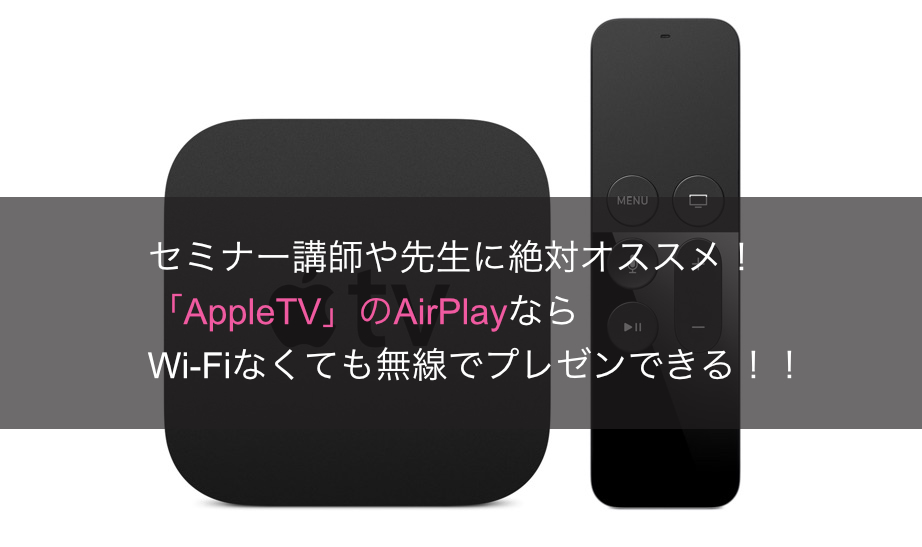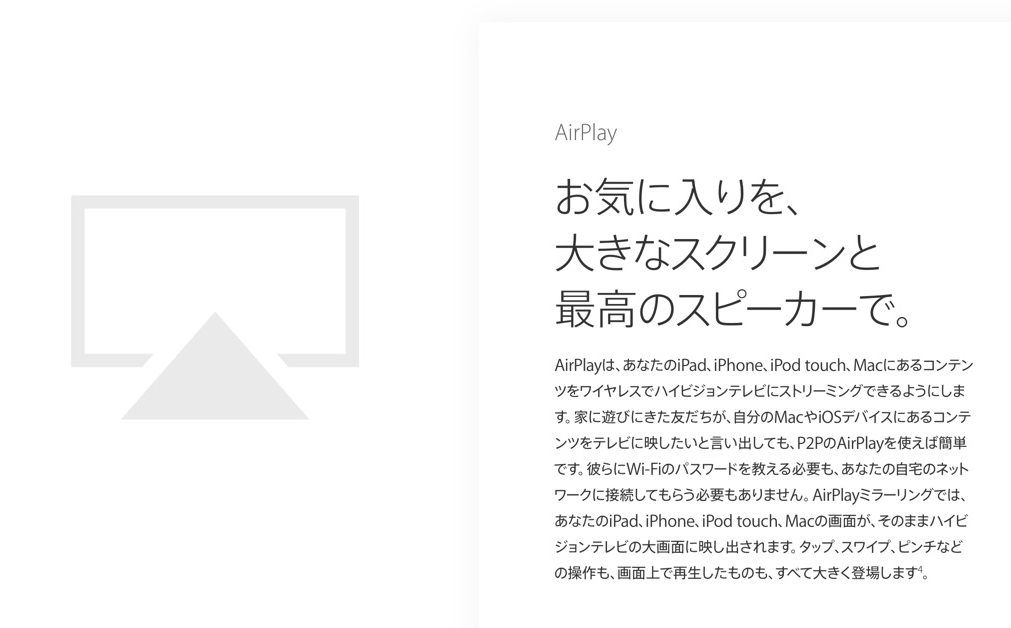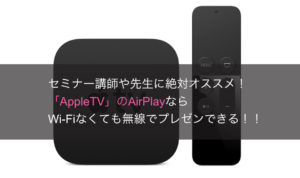じゅりんさん、この前のセミナーなんですけど…参加者の中まで歩いていってるのに、どうしてプロジェクターのスライドが操作できたんですか??
しかも、その場で参加者の写真を撮ってスライドで共有してたりもしましたけど…

おっ!そこに気づいてくれましたか!!
あれ、実はiPadの画面をミラーリングして映していたんです。

え?
「ミラーリング」ってiPadとかの画面をそのままスクリーンに映す機能ですよね?
でも、ミラーリング機器ってWi-Fi環境が必要とかなんとか…めんどくさかったような…しかも、あの会場はWi-Fi環境なかったですし…??

ふふふ…。
その秘密がこれ!!
「AppleTV」!!
プロジェクターに「AppleTV」をつないでおけば、Wi-Fi環境なんて関係なく、iPhoneやiPad・Macの画面をそのままスクリーンに映すことができるんです!!

なんですかそれ!?
教えてください!!
「AppleTV」ってなに?
「AppleTV」とは、この真っ黒な箱。
これをテレビやプロジェクターなどに接続すると、ネットの動画配信サービス(Hulu・Netflix・Gao・Youtubeなど)をパソコンなど必要なく、簡単に見ることができてしまうという便利ツールです。
テレビは放送時間が決まっていて受け身なものですが、AppleTVは自分が好きなものを好きなときに見れるのが大きな強みですね。
「レンタルビデオ屋さんが自宅に備わった」みたいなものをイメージしてもらえるとわかりやすいでしょうか。
有料の動画配信サービスだけに限らず、「Youtube」のような無料の動画も、テレビやプロジェクターで見ることができるので、家族で映像を楽しみたいときに活躍してくれます。
セミナー・プレゼンに便利すぎる「AppleTV」の「Airplay」
実は、ぼく自身は上記の使い方をほとんどしていません。
むしろネットにすらほとんどつながないかも?
それでいて、セミナー・講師・プレゼンの仕事ではもはや必須とも言える「AppleTV」
セミナーやプレゼンに欠かせないその機能は何かというと…「Airplay」!!
iPhone・iPad・Macの画面を無線でミラーリングできるという神機能なのです!!
「Airplay」は、Wi-Fi環境になくても直接接続できる
「いやいや、それなら他にもツールがあるでしょ?」という方がいらっしゃるかもしれません。
いいえ。ほとんどありません。
なぜならば、「AppleTV」の「Airplay」機能は、Wi-Fi(無線LAN)環境がなくてもできるのです!!
ミラーリングができる端末のほとんどは、ミラーリング機器とiPadが同じ無線LANにつながっていなければなりません。
その環境を構築することができなければ、ミラーリングはできないのです。
出先でセミナーやプレゼンするときはほとんどこのパターンでできないんですよね…。
しかし!「AppleTV」の「Airplay」は、接続する端末と直接接続することが可能!!
同じ無線LANにつながっている必要はありません。
特に教育現場や大きな会社など、勝手に組織のWi-Fiに個人のiPadを繋いだりするのはご法度。
これまでのミラーリング機器では、個人のiPadで作成してきたスライドを無線でプレゼンすることはできませんでした。
ですが、AppleTVならなんの問題もありません。
Wi-Fi環境なんてなくたって、プロジェクターにAppleTVを繋いで、AirplayでiPad(iPhone・Mac)を繋げば、すぐにスクリーンにiPadの画面を映すことができるようになります。
例えば、電源さえ確保できれば、電波の届かない無線LAN環境のない山奥でだって、iPadを片手に無線でプロジェクターからスライドを映してプレゼンできちゃうんです!!(どんな場面?)
これによって、ほとんどのセミナーは「iPad」と「AppleTV」を一式持参すればいいだけになりました。
「AppleTV」をプロジェクターに接続!

実際にプロジェクターに「AppleTV」を接続してみました。
- プロジェクターを電源につなぐ
- 「AppleTV」を電源につなぐ
- プロジェクターと「AppleTV」をHDMIケーブルでつなぐ
- プロジェクターの電源を入れる
これだけで準備OK!
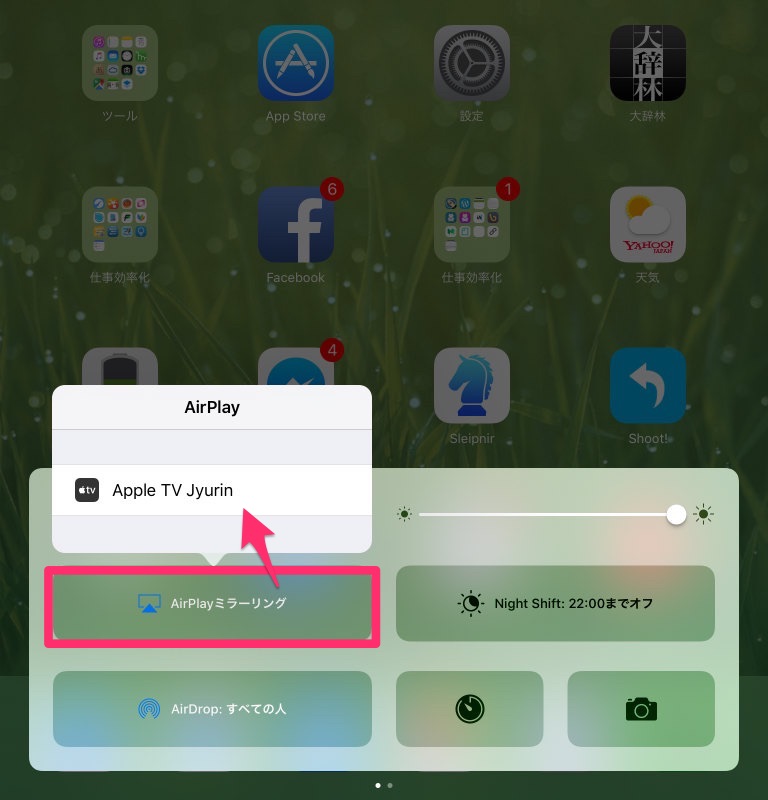
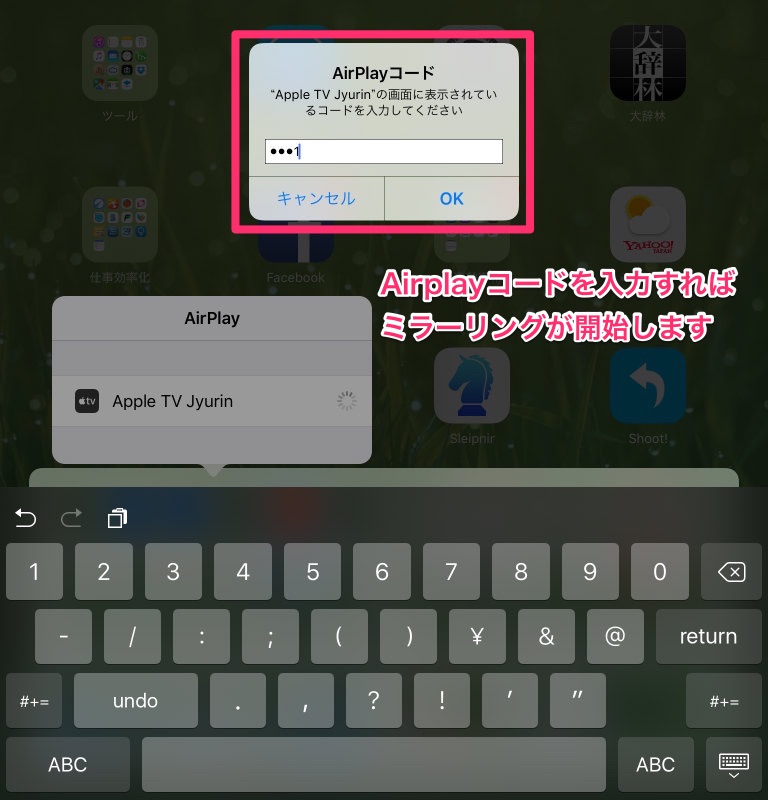
後は、接続したい端末から「Airplay」を選択するだけです。
- 「コントロールセンター」を開く(画面下から上に向かってフリック)
- 「Airplay」をタップ
- 「AppleTV」をタップ(ぼくは名前をつけています)
- 「AppleTV(スクリーン上)」に表示される4桁の「Airplayコード」を入力
- 「Airplay」でのミラーリングが開始されます

あっという間にiPadのミラーリングが開始されました。
同じ手順で、すぐにiPhoneやMacに画面を切り替えることも可能です。
ちなみにこの写真を撮った環境では、「AppleTV」をインターネットにさえつなげていません。
「AppleTV」をミラーリング機器として使うだけなら、ネット環境は一切必要ないんですね。
これで、会場内を自由に動き回りながら、iPad片手に自由に画面を操作することができるようになりました。
もはやPCの前に縛られる必要なんてないんです!!
自由だ〜!!
まとめ:セミナー講師を壇上から解放してくれる「AppleTV」に惚れた!

ということで、セミナー講師・プレゼンする人を壇上から解放してくれる「AppleTV」。
参加者の中にまで入り込みながら、自由に動きながら、iPadでプレゼンスライドを操作することが可能になります。
それだけではありません!!
iPadであれば、その場で写真を撮影して即共有なんて使い方だってできるんです。
iPadとAppleTV、この組み合わせは、セミナーやプレゼン、教育現場では最強です。
工夫次第で、いくらでも双方向性のあるセミナーを開催することができるでしょう。
学校の先生なんかは、自分の持ち込みiPadで作成したスライドや教材を、「学校のWi-Fiを使わずに」子どもたちに見せることができるようになります。
「同じWi-Fiの中にいなければならない」
この制約がなくなるだけで、どれだけiPadを活用した授業がやりやすくなることか!!
セミナー講師、先生、プレゼンする機会がある方、「AppleTV」がめちゃくちゃ便利です!!